Cara Menambahkan Widget ke WordPress – Panduan Lengkap
Diterbitkan: 2021-09-16Apakah Anda ingin menambahkan fitur baru ke situs WordPress Anda tetapi tidak memiliki keterampilan pengkodean?
Jangan khawatir. Anda hanya berjarak widget dari memenuhi kebutuhan Anda.
Ada widget tak terbatas yang tersedia di komunitas WordPress. Widget yang tepat dapat membantu Anda menambahkan fitur yang Anda inginkan untuk situs Anda dengan beberapa klik. Namun, untuk menikmati hak istimewa tersebut, Anda harus terlebih dahulu mengetahui cara menambahkan widget ke WordPress. Itulah yang akan Anda pelajari dalam panduan ini.
Untuk memulainya, pertama-tama kita akan menjawab apa itu widget dan kapan menggunakan widget di WordPress.
Kami juga memiliki beberapa tips penting di akhir panduan ini. Jadi, pastikan untuk tetap bersama kami sampai akhir.
Daftar isi
- Apa itu Widget WordPress?
- Kapan Menggunakan Widget di WordPress?
- Contoh Widget di WordPress
- 1. Widget Postingan Terbaru
- 2. Widget Komentar Terbaru
- 3. Widget Panggilan untuk Bertindak
- 4. Widget Navigasi
- 5. Widget Media
- 6. Widget Media Sosial
- 7. Widget Keranjang Belanja
- 8. Widget Formulir
- 9. Widget Peta
- 10. Cari Widget
- Widget yang Tersedia di WordPress
- Menemukan Widget yang Tepat untuk WordPress Anda
- Cara Menambahkan Widget ke Situs WordPress
- Metode 1: Menggunakan Antarmuka Drag-and-Drop
- Metode 2: Menggunakan Tombol Tambah Widget
- Metode 3: Menggunakan Mode Aksesibilitas
- Metode 4: Menggunakan Penyesuai Tema
- Metode 5: Menggunakan Plugin
- Area Widget dan Tema WordPress
- Mendapatkan Lebih Banyak Kontrol Atas Widget
- Bagaimana Cara Menghapus Widget di WordPress?
- Kata-kata bijak
- Kata-kata Terakhir
Apa itu Widget WordPress?
Widget adalah cuplikan konten yang berdiri sendiri yang berada di luar halaman atau aliran konten postingan. Widget berfungsi sebagai ekstensi yang dapat Anda tambahkan ke area sidebar atau footer situs web Anda. Mereka berisi informasi, media, atau navigasi yang terpisah dari posting atau halaman diskrit.
Sebagian besar tema WordPress menentukan area widget di area sidebar dan footer khusus. Namun, Anda juga dapat mengatur area widget khusus di lokasi tertentu, seperti di antara konten, header, atau beranda.
Berikut adalah situs pengujian kami yang menampilkan daftar widget di sidebar dan footer:

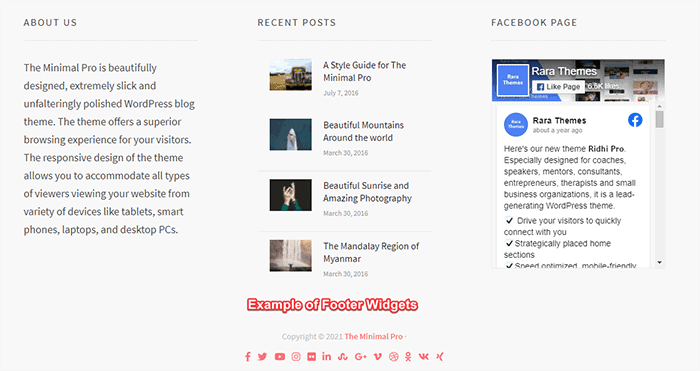
Intinya, widget adalah aplikasi siap-situs web yang membantu menambahkan fungsionalitas yang lebih besar ke situs web Anda.
WordPress menawarkan banyak widget yang dimuat sebelumnya sehingga Anda dapat menggunakannya saat bepergian. Sementara itu, Anda juga dapat menambahkan widget dengan menginstal plugin.
Dengan opsi yang begitu luas, Anda dapat mencakup setiap topik seperti pencarian, peta, media, media sosial, dan banyak lagi.
Kapan Menggunakan Widget di WordPress?
Kapan pun Anda ingin menambahkan fitur tambahan ke satu atau beberapa halaman di situs web Anda, Anda dapat menggunakan widget. Widget sangat berguna jika Anda ingin menampilkan konten di setiap halaman, seperti postingan populer, postingan terbaru, dan bahkan tombol CTA.
Widget bilah sisi lebih populer dan menonjol daripada widget footer karena tidak semua pengguna menggulir situs Anda hingga yang terakhir. Dengan demikian, widget bilah sisi juga cocok untuk skimmer. Anda dapat menambahkan CTA atau widget posting terbaru di sidebar Anda. Demikian juga, Anda dapat menambahkan umpan media sosial di footer.
Jika tema Anda memungkinkan, Anda juga dapat menambahkan video dan media lain yang relevan untuk meningkatkan pengalaman menjelajah.
Contoh Widget di WordPress
Berikut adalah beberapa widget WordPress yang sering terlihat. Contoh-contoh ini akan membantu Anda lebih memahami kemungkinan widget di WordPress.
1. Widget Postingan Terbaru
Recent Posts adalah salah satu widget yang paling umum digunakan di situs web, terutama blog. Widget ini memungkinkan Anda menampilkan daftar posting blog terbaru Anda. Anda dapat menempatkan widget di sidebar atau footer Anda.
Demikian pula, Anda memiliki opsi untuk mengatur jumlah posting yang akan ditampilkan di widget dan mengontrol pengaturan widget yang berbeda seperti mengatur judul widget yang tepat.
2. Widget Komentar Terbaru
Jika Anda ingin menunjukkan kepada pengunjung baru Anda jumlah audiens Anda dan keterlibatan mereka dengan konten Anda, widget Komentar Terbaru dapat membantu Anda.
Widget Komentar Terbaru memungkinkan Anda menampilkan komentar terbaru di situs web Anda. Ini memungkinkan pengunjung baru Anda untuk melihat komentar tersebut dan bergabung dalam diskusi secara instan. Anda bahkan dapat mengatur jumlah komentar untuk ditampilkan dan diberi judul.
3. Widget Panggilan untuk Bertindak
Anda dapat menggunakan widget Ajakan Bertindak (CTA) untuk mendorong pengunjung Anda mengambil tindakan. Tindakan tersebut mungkin melakukan pembelian, berlangganan buletin Anda, menggulir ke bagian tertentu, atau mengklik tautan.
Widget CTA Anda dapat berupa tombol sederhana, gambar, atau teks. Anda bahkan dapat mengatur jumlah tombol CTA, menambahkan judul, dan memilih warna.
4. Widget Navigasi
Anda dapat menggunakan widget Navigasi untuk mendorong pengunjung Anda menjelajahi situs web Anda. Sangat mudah untuk membuat menu navigasi utama dan menu navigasi khusus di situs Anda. Anda kemudian dapat menambahkan menu itu ke area widget.
Menambahkan widget navigasi di area footer terbukti berguna bagi pengguna seluler. Dengan cara ini, pengunjung Anda tidak perlu menggulir jauh-jauh untuk mencapai menu utama setelah menyelesaikan sebuah posting.
5. Widget Media
Dengan menggunakan widget Media, Anda dapat menambahkan media seperti gambar ke sidebar atau footer Anda. Widget media adalah alat yang mudah digunakan untuk menghidupkan situs Anda. Itu membuat situs Anda terlihat menarik dan akan membantu dalam retensi pengguna juga.
Anda dapat menampilkan gambar di sidebar dan footer Anda. Anda bahkan dapat menggunakannya sebagai tautan. Anda juga dapat menggunakan widget video untuk melakukan streaming video dari Vimeo atau YouTube di area widget Anda.
6. Widget Media Sosial
Menggunakan widget Media Sosial adalah cara yang bagus untuk meningkatkan pengaruh online Anda. Anda dapat menambahkan profil media sosial Anda ke sidebar atau footer Anda dan mendorong pengunjung untuk menyukai/mengikuti Anda.
WordPress juga menawarkan widget situs media sosial terpisah seperti Facebook, Twitter, Snapchat, dan banyak lagi. Anda dapat menggunakannya untuk menautkan situs web Anda dengan platform media sosial individu.
7. Widget Keranjang Belanja
Jika Anda menjalankan toko online menggunakan plugin seperti WooCommerce, menambahkan widget Keranjang Belanja adalah ide yang bagus. Ini membantu pengunjung Anda dengan mudah menavigasi ke keranjang mereka dan meningkatkan kenyamanan pengguna.
8. Widget Formulir
Anda dapat menambahkan widget Formulir di footer atau lokasi bilah sisi agar pengunjung dapat menghubungi Anda. Contoh populer dari formulir semacam itu adalah formulir berlangganan buletin. Widget ini mirip dengan Widget Formulir Kontak.
Ada juga plugin seperti Contact Form 7 dan Gravity Forms yang menambahkan widget form di WordPress Anda.
9. Widget Peta
Jika Anda ingin memberikan lokasi fisik bisnis Anda kepada pengunjung, widget Peta sangat berguna. Widget ini membuat situs Anda terlihat profesional dan juga menambah pengalaman menjelajah yang nyaman.
Anda dapat menggunakan berbagai plugin peta untuk menambahkan widget peta di WordPress Anda.
10. Cari Widget
Widget Pencarian adalah widget sederhana namun sangat berguna di WordPress. Ini adalah fitur bawaan di WordPress. Dengan menambahkan widget ini di sidebar atau footer Anda, Anda dapat memudahkan pengunjung Anda untuk mencari sesuatu di situs web Anda.
Widget yang Tersedia di WordPress
WordPress menawarkan beberapa widget default sebagai fitur bawaan. Ini menghemat waktu Anda untuk menemukan widget yang paling sering digunakan untuk situs Anda. Berikut adalah widget pra-instal di WordPress:
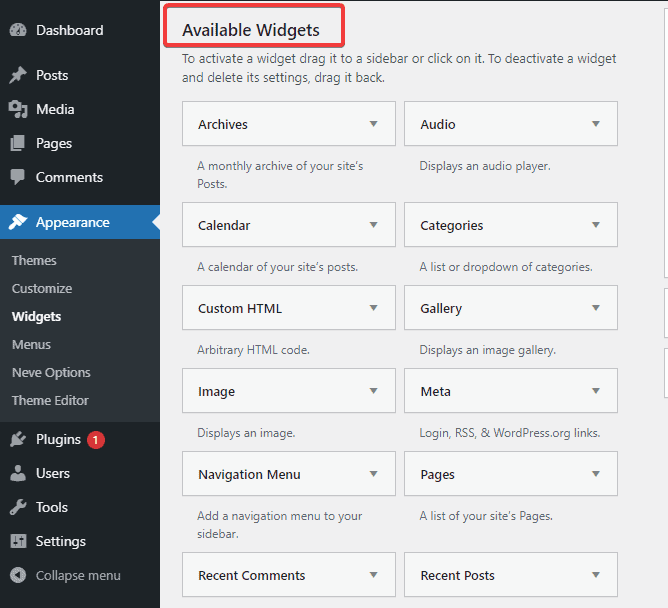
- Arsip: Widget ini menautkan ke arsip berdasarkan bulan.
- Audio: Ini memungkinkan Anda menyematkan podcast, lagu, atau klip audio lainnya di situs Anda.
- Kalender: Ini memungkinkan Anda untuk menambahkan kalender posting Anda.
- Kategori: Ini memungkinkan Anda untuk menambahkan daftar kategori blog Anda dan menautkannya ke halaman arsip.
- HTML Kustom: Ini memberi Anda fleksibilitas untuk menambahkan apa pun yang Anda inginkan dengan menempelkan atau mengetik HTML seperti Google Forms.
- Galeri: Ini memungkinkan Anda menampilkan galeri gambar Anda di WordPress Anda.
- Gambar: Anda dapat menampilkan gambar untuk perpustakaan media menggunakan widget ini.
- Meta: Ini menunjukkan metadata seperti umpan RSS dan tautan masuk.
- Menu Navigasi: Ini memungkinkan Anda menampilkan menu navigasi utama atau terpisah.
- Halaman: Ini memungkinkan Anda menampilkan daftar halaman situs web Anda bersama dengan tautan.
- Komentar Terbaru: Anda dapat menampilkan daftar komentar terbaru di situs Anda.
- Tag Cloud: Ini memungkinkan Anda menambahkan tag dalam format cloud bersama dengan tautan yang relevan.
- Video: Anda dapat menyematkan klip video dari YouTube, Vimeo, atau platform streaming lainnya.
- Kiriman Terbaru: Anda dapat menampilkan daftar kiriman terbaru Anda dan mendorong orang untuk membacanya.
- Pencarian: Anda dapat menambahkan bilah pencarian sederhana namun sangat berguna menggunakan widget ini.
- Teks: Widget ini memungkinkan Anda menambahkan informasi apa pun dalam bentuk teks.
Menemukan Widget yang Tepat untuk WordPress Anda
Kami yakin Anda sekarang mengetahui berbagai widget yang tersedia di WordPress. Sekarang, berikut adalah beberapa tip untuk menemukan yang tepat untuk situs WordPress Anda:
- Cari tahu dengan tepat fitur apa yang perlu Anda tambahkan ke situs Anda. Setelah itu, buat daftar widget yang menawarkan fitur tersebut.
- Identifikasi widget dari daftar bawaan di WordPress Anda. Ini mungkin berbeda tergantung pada tema yang Anda gunakan.
- Jika daftar bawaan Anda tidak memiliki widget yang Anda cari, Anda dapat memeriksanya di direktori plugin. Buka Plugin > Tambah Baru. Cari plugin yang tepat yang akan melakukan pekerjaan itu. Kemungkinan plugin yang Anda instal dapat menambahkan widget di situs Anda.
- Jika Anda masih tidak dapat menemukan solusi untuk kebutuhan Anda, carilah plugin premium. Anda dapat mengambil rekomendasi dari komunitas WordPress.
Cara Menambahkan Widget ke Situs WordPress
Sekarang setelah Anda yakin dengan widget tertentu yang Anda butuhkan, mari pelajari cara menambahkan widget itu ke WordPress Anda:

Anda dapat menambahkan widget ke WordPress dengan empat cara berbeda:
- Menggunakan antarmuka seret dan lepas
- Menggunakan tombol Tambahkan Widget
- Menggunakan mode aksesibilitas
- Menggunakan penyesuai tema
- Menggunakan plugin
Metode 1: Menggunakan Antarmuka Drag-and-Drop
Ini adalah cara termudah untuk menambahkan widget ke WordPress Anda. Anda cukup memilih widget yang ingin Anda tambahkan dari daftar bawaan lalu seret ke area yang sesuai.
Berikut proses lengkap untuk menambahkan widget menggunakan antarmuka drag-and-drop:
- Buka dasbor admin WordPress Anda.
- Klik opsi " Penampilan " dari panel admin sebelah kiri.
- Klik pada opsi " Widget ".
- Anda akan melihat daftar widget yang tersedia yang dapat Anda tambahkan.
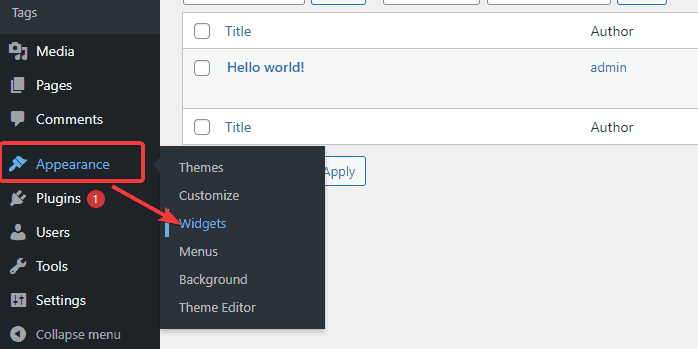
- Sekarang, seret widget yang ingin Anda tambahkan ke area yang tersedia.
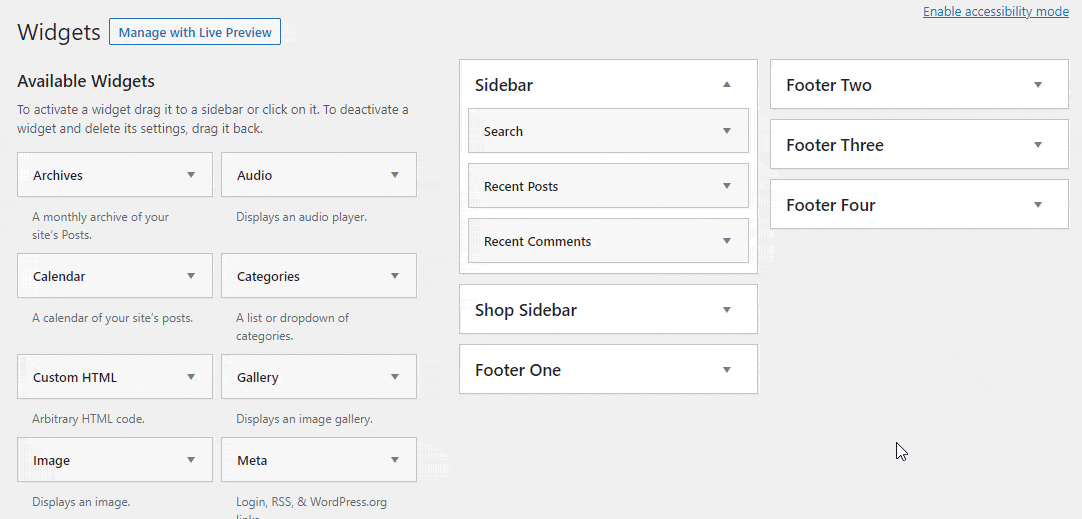
Area di mana Anda dapat meletakkan widget tergantung pada tema yang Anda gunakan. Beberapa tema menawarkan lebih banyak area, sementara beberapa memiliki lebih sedikit. Namun, menambahkan widget dengan antarmuka drag-and-drop adalah sama untuk tema apapun.
Catatan : Urutan Anda melepaskan widget adalah urutan kemunculannya di situs Anda. Berikut ini contohnya:
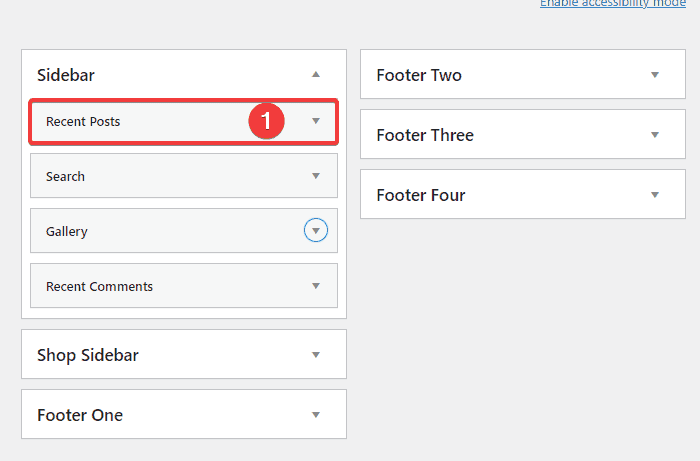
Di sini, kami telah meletakkan widget Recent Posts di atas widget Search. Dengan demikian, Posting Terbaru muncul pertama kali di situs web kami dan kemudian widget Pencarian.
Jika Anda tidak nyaman dengan metode drag-and-drop, Anda dapat mengklik beberapa tombol untuk menambahkan widget secara bersamaan. Baca di metode selanjutnya di bawah ini.
Metode 2: Menggunakan Tombol Tambah Widget
Bagi mereka yang berjuang dengan antarmuka drag-and-drop, Anda dapat menggunakan metode ini.
Berikut proses lengkap penambahan widget menggunakan tombol Add Widget:
- Ikuti semua langkah dari metode pertama. Namun, alih-alih menyeret dan menjatuhkan widget yang ingin Anda tambahkan, klik di atasnya.
- Melakukannya akan menampilkan daftar opsi tempat Anda dapat menambahkan widget.
- Pilih area di mana Anda ingin menambahkan widget itu.
- Klik tombol “ Tambah Widget ”.
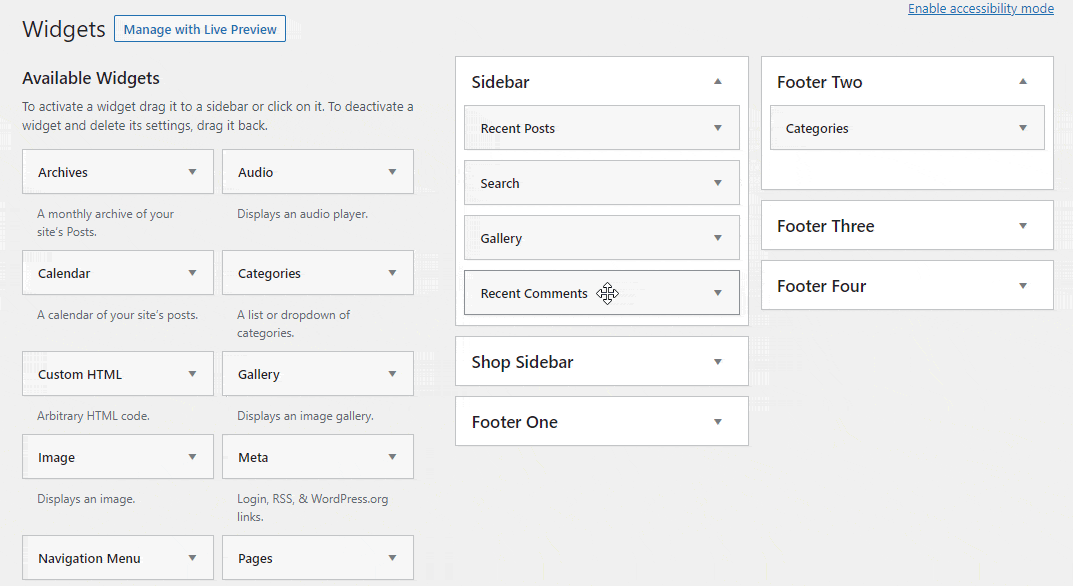
Metode 3: Menggunakan Mode Aksesibilitas
Untuk menambahkan widget ke WordPress menggunakan metode ini, Anda harus mengaktifkan mode aksesibilitas di dasbor Anda terlebih dahulu.
Berikut proses lengkap penambahan widget menggunakan mode aksesibilitas:
- Buka dasbor Anda.
- Pergi ke Penampilan> Widget .
- Di sudut kanan atas, Anda akan melihat opsi ' Aktifkan mode aksesibilitas '. Klik di atasnya.
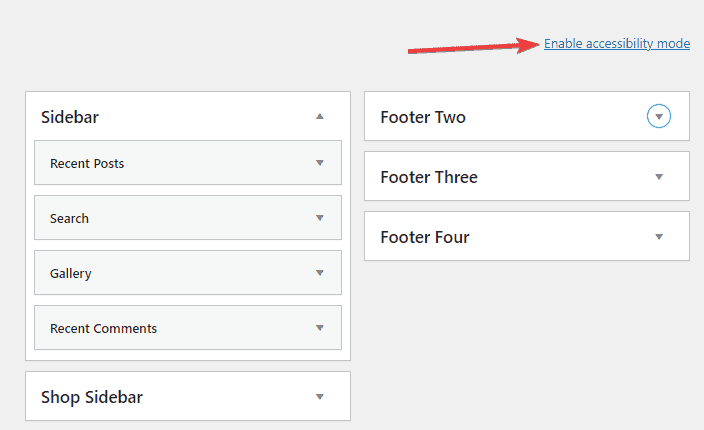
- Anda sekarang akan melihat tombol 'Tambah' di sebelah semua widget yang tersedia.
- Klik tombol 'Tambah' di sebelah widget yang ingin Anda tambahkan.
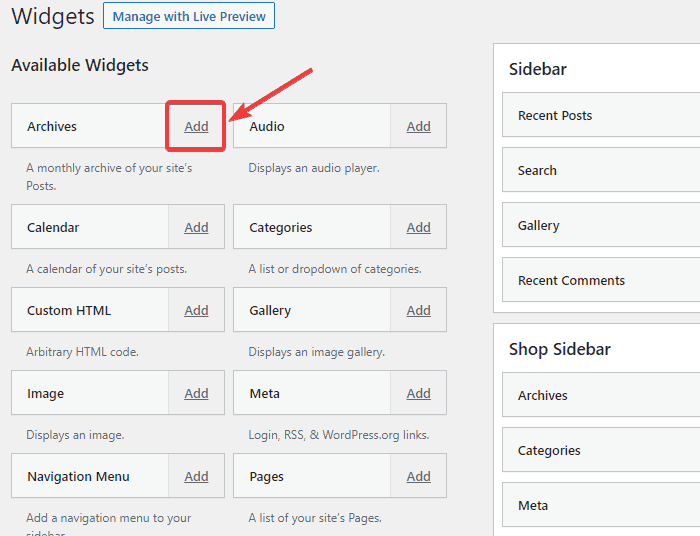
- Sekarang, pilih di mana Anda ingin menambahkan widget dari opsi.
- Klik tombol ' Simpan Widget '.
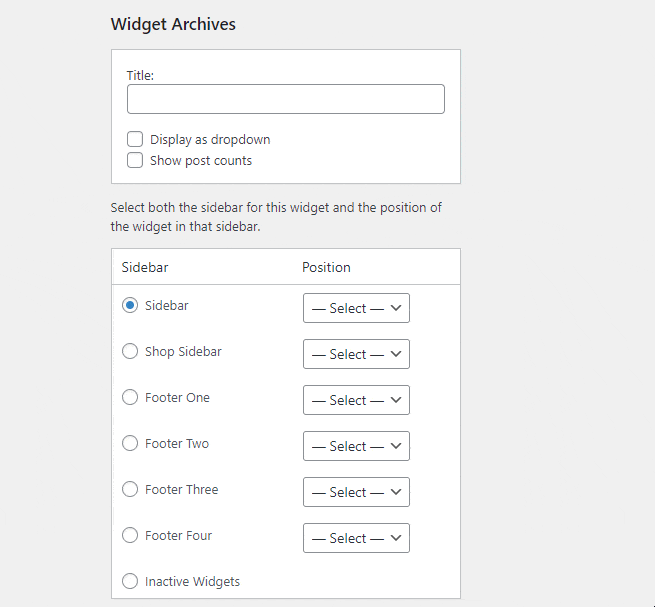
Anda telah berhasil menambahkan widget menggunakan mode aksesibilitas. Saat Anda masih dalam mode ini, Anda dapat mengedit widget individual yang telah Anda tambahkan sebagai berikut:
- Klik tombol 'Edit' di samping widget yang ingin Anda edit.
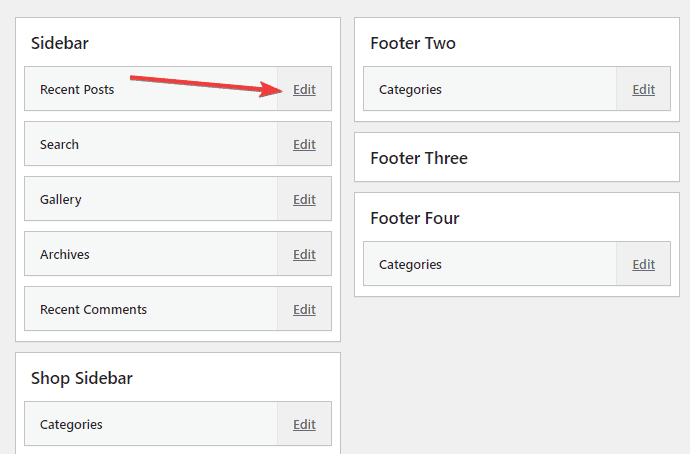
- Sekarang, Anda dapat mengedit widget sesuai dengan opsi yang tersedia.
- Setelah melakukan penyesuaian, klik tombol ' Simpan Widget ' di bagian bawah.
Metode 4: Menggunakan Penyesuai Tema
Anda juga dapat menambahkan widget menggunakan penyesuai tema Anda.
Berikut proses lengkap menambahkan widget menggunakan penyesuai tema:
- Buka dasbor Anda.
- Pergi ke Penampilan > Sesuaikan .
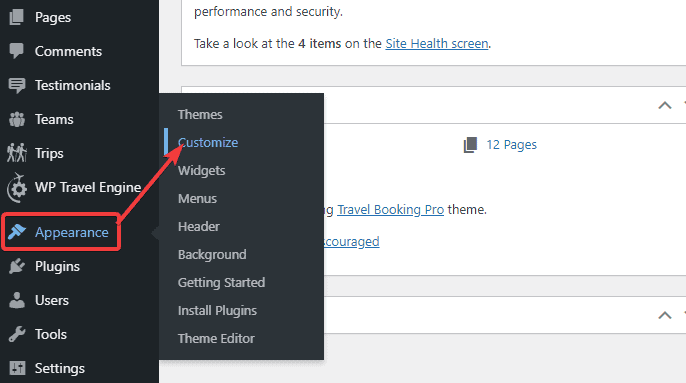
- Klik opsi 'Widget' dari panel sebelah kiri.

- Daftar area widget yang tersedia akan muncul. Klik pada area di mana Anda ingin menambahkan widget.
- Klik tombol 'Tambahkan widget' .
- Daftar widget yang tersedia di WordPress Anda muncul. Pilih widget yang ingin Anda tambahkan.
- Klik opsi 'Selesai' untuk menyelesaikan proses.
Metode 5: Menggunakan Plugin
Jika widget yang Anda cari tidak tersedia di daftar bawaan, Anda dapat menggunakan plugin yang sesuai untuk menambahkan widget tersebut. Berikut adalah contoh penambahan widget peta menggunakan plugin WP Google Maps:
- Buka dasbor Anda.
- Arahkan ke 'Plugin' dan klik opsi ' Tambah Baru '.
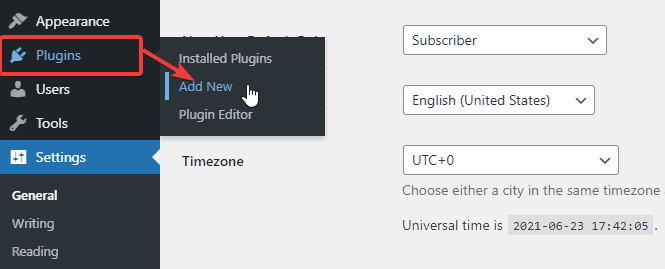
- Cari plugin WP Google Maps . Instal dan aktifkan.
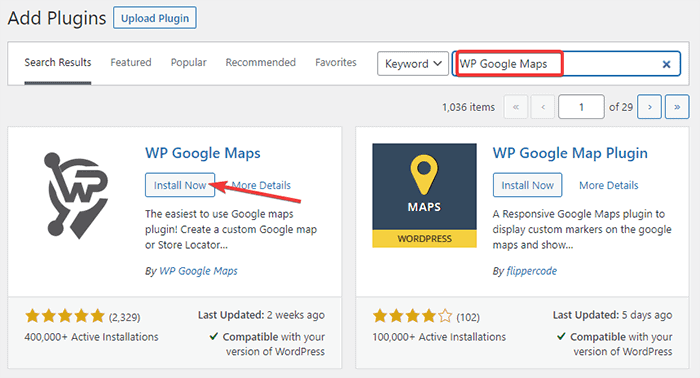
- Melakukannya sekarang akan menambahkan opsi widget baru yang disebut " WP Google Maps " di WordPress Anda. Untuk melihatnya, buka Appearance > Widgets .
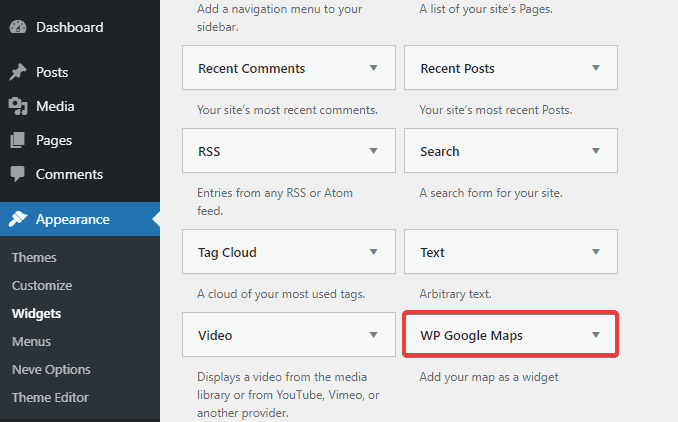
- Anda sekarang dapat menambahkan widget menggunakan salah satu dari empat metode yang kami sebutkan di bagian di atas.
Area Widget dan Tema WordPress
Sebagian besar tema WordPress memiliki perataan bilah sisi ke kanan. Ini adalah tempat paling umum untuk menambahkan widget, dan terlihat bagus juga. Namun, beberapa pengguna menginginkan kebebasan untuk menambahkan widget di mana pun mereka inginkan, seperti kiri, kanan, header, footer, atau di antara konten.
Tidak semua tema menawarkan kebebasan seperti itu. Anda perlu mengkodekan area widget ke dalam tema Anda atau memastikan tema tersebut memungkinkan Anda menambahkan widget di tempat yang Anda inginkan. Opsi pertama tidak layak untuk semua pengguna. Jadi, kami sarankan untuk memeriksa opsi widget tema sebelum menggunakannya di situs web Anda.
Mendapatkan Lebih Banyak Kontrol Atas Widget
Mengikuti langkah-langkah di atas hanya akan memungkinkan Anda menambahkan widget ke WordPress. Anda tidak akan memiliki kontrol atas visibilitas, perangkat, atau status login. Itu berarti Anda tidak dapat mengontrol halaman mana yang akan menyertakan/mengecualikan widget, siapa yang dapat melihat widget, dan perangkat mana yang dapat merender tampilan.
Ada plugin yang memperbaiki masalah ini secara instan. Ini disebut plugin Opsi Widget. Dengan menggunakan plugin ini, Anda dapat mengontrol segala sesuatu tentang widget. Anda dapat mengatur tempat untuk menampilkan widget, cara menyelaraskannya, siapa yang dapat melihatnya (semua pengguna atau hanya pengguna yang masuk), perangkat mana yang menampilkan/menyembunyikan widget, dan banyak lagi.
Cobalah plugin ini untuk mencari tahu sendiri.
Bagaimana Cara Menghapus Widget di WordPress?
Terkadang, Anda mungkin ingin menghapus widget yang telah Anda tambahkan sebelumnya karena suatu alasan. Berikut adalah bagaimana Anda dapat melakukannya:
- Pergi ke Penampilan> Widget .
- Klik pada widget yang ingin Anda hapus.
- Sekarang klik pada opsi 'Hapus' .
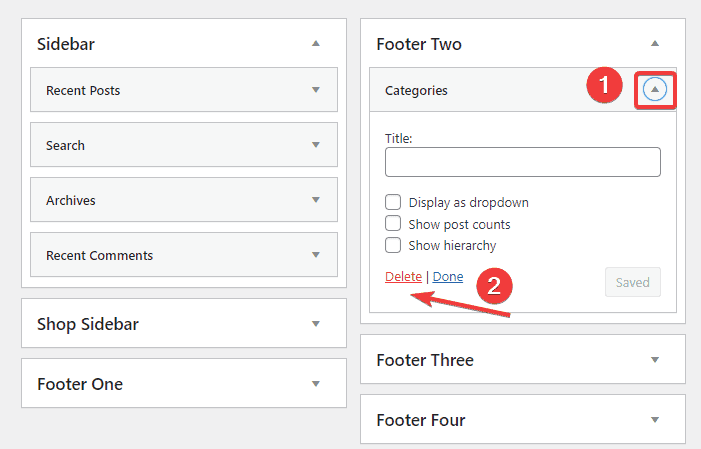
Jika Anda berada dalam mode aksesibilitas:
- Klik tombol 'Edit' di samping widget yang ingin Anda hapus.
- Klik pada opsi 'Hapus' .
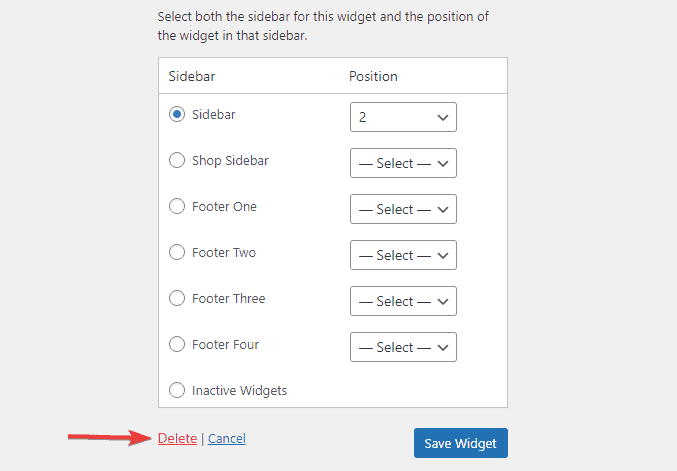
Kata-kata bijak
Anda baru saja mempelajari lima cara berbeda untuk menambahkan widget ke WordPress. Anda harus tergoda untuk terus maju dan mencobanya sendiri.
Tapi tunggu sebentar.
Anda pasti akrab dengan ungkapan, "Terlalu banyak hal tidak ada gunanya." Menambahkan widget ke situs web Anda memang membantu meningkatkan fungsinya. Namun, jika Anda membebani situs Anda dengan widget, semua kredit desain akan hilang. Konten Anda kehilangan nilainya, dan Anda mungkin berakhir dengan situs web yang campur aduk.
Untuk menghindari masalah ini, pertimbangkan untuk membatasi jumlah widget di situs Anda. Hanya tambahkan widget yang benar-benar Anda butuhkan untuk situs Anda. Jika Anda menggunakan plugin Opsi Widget, Anda dapat mengontrol di mana dan bagaimana menampilkan widget. Anda dapat menggunakannya untuk menonaktifkan widget di halaman yang memiliki banyak konten dan desain.
Jika tidak, Anda pasti akan membanjiri pengunjung Anda dan meningkatkan rasio pentalan.
Kata-kata Terakhir
WordPress memungkinkan Anda menambahkan fitur dan fungsionalitas menggunakan beberapa alat dan teknik. Widget adalah salah satunya. Dengan menambahkan widget tambahan, Anda dapat menambahkan fungsionalitas ke situs web Anda dan juga meningkatkan tampilan visualnya jika Anda tahu apa yang Anda lakukan.
Pada artikel ini, Anda mempelajari lima cara mudah untuk menambahkan widget ke WordPress. Mana yang menurut Anda paling cocok? Bagikan pemikiran Anda di bawah ini!
